スマートフォンは恩恵でありながら同時に呪いでもあります。数回タップするだけで、世界中の人々とコミュニケーションを取ることができますが、それには大きな代償が伴います。現代世界では、人々が即座に対応可能であることが求められています。
ビープ音、ブザー音、バイブレーションが鳴り止まないのでは、誰だってイライラしてしまいます。学校や仕事に集中したり、パートナーと充実した時間を過ごそうとしているならなおさらです。
解決策は簡単です。iPhoneの「集中モード」を利用すれば、デジタルな世界から離れることができます。
iphoneの集中モードについて
2021年、AppleはiOS 15の新機能を多数リリースしました。その中でも特に「集中モード」が注目されています。
その名の通り、「集中モード」は重要なことに集中するのに役立ちます。1回タップするだけで全ての通知を無音にしたり、重要な通知のみを受け取る設定が可能です。iPhoneの他の機能と同様に、集中モードも高度にカスタマイズすることができます。
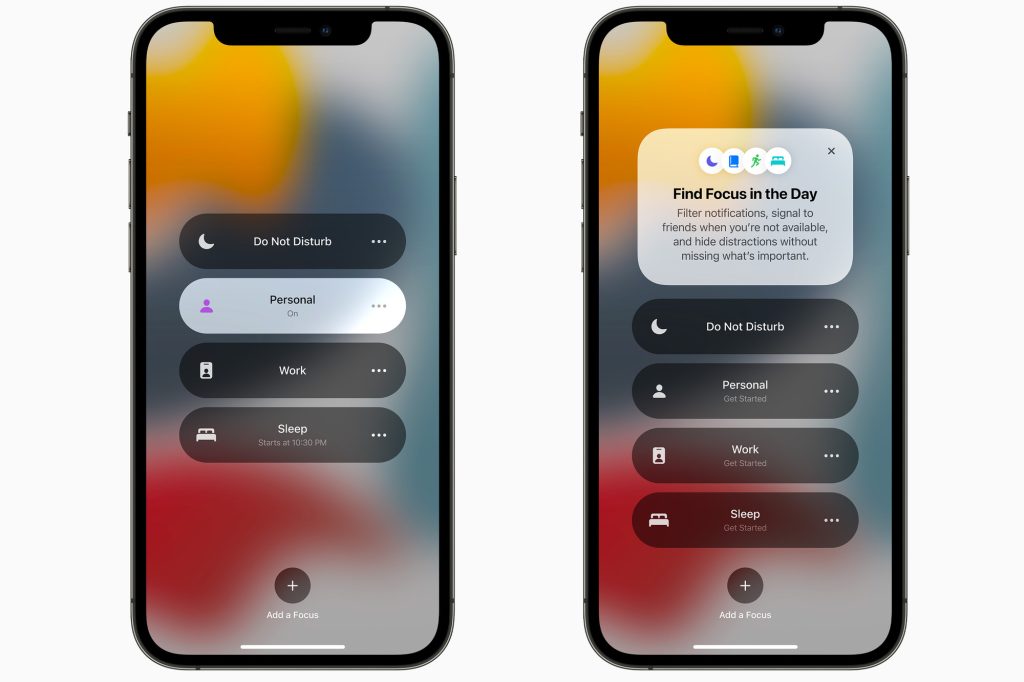
すべてのiphoneに集中モードがありますか?
すべてのiPhoneに集中モードが搭載されているわけではありません。
集中モードはiOS 15以降を搭載しているiPhoneでのみ利用可能です。iPhone 6以降のすべてのモデルに集中モードが内蔵されています。
集中モードは、macOS MontereyおよびiPadOS 15以降を搭載したMac、MacBook、iPadでも利用できます。
iPhoneの集中モードはどこにありますか?
集中モードは以下の2つの方法で見つけることができます。
- 下にスワイプしてコントロールセンターを開く
- 「設定」 >「集中モード」を選択する
iPhoneで集中モードをオンにする方法
iPhoneで集中モードをオンにするのは非常に簡単です!コントロールセンターの「集中モード」アイコンをタップするか、「設定」でよりカスタマイズされたモードを選択できます。選択肢にかかわらず、集中モードは数回タップするだけで使用することができます。
多くの人がiPhoneで集中モードをオンにするためにコントロールセンターを利用していますが、より詳細なカスタマイズが必要な場合は「設定」から行うことを推奨します。
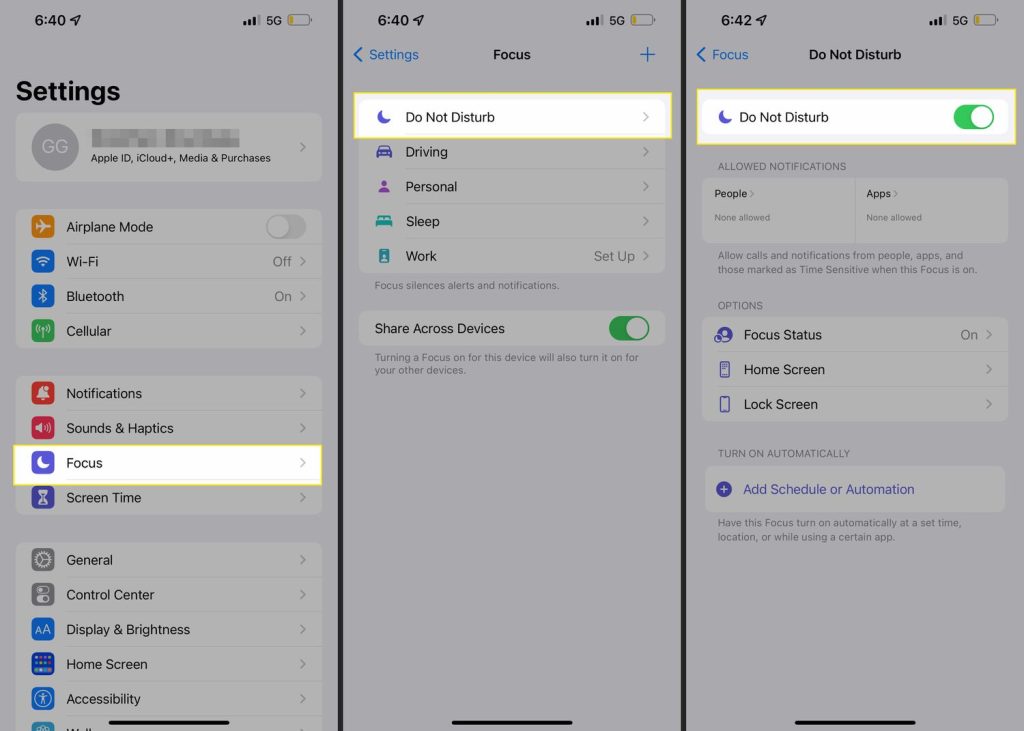
コントロールセンターでiPhoneの集中モードをカスタマイズする
「おやすみモード」は集中モードのメイン機能です。タップするだけで、すべてのアプリ、連絡先、メールの通知を止めることができます。
コントロールセンターから「おやすみモード」をオンにする前に、右側の3点リーダーをタップすると、ドロップダウンメニューが表示されます。
- 1時間
- 今日の夜まで
- この場所から出発するまで
オプションを選択するだけで、「おやすみモード」が自動的にオンになります。
その他のカスタマイズオプションについては、ドロップダウンメニューから「設定」を選択します。そこで、自分に合ったスケジュールを設定します。
iPhoneの集中モード: 4つの集中モード
集中モードには「おやすみモード」「パーソナル」「睡眠」「仕事」の4つの種類があります。どれも微妙に異なりますが、ほとんどの機能は重複しています。
- アプリ: 特定のアプリからの通知を許可します。
- アクティベーション: 特定の条件を満たすと、それぞれの集中モードが自動的にオンになります。
- 画面のカスタマイズ: 集中を妨げないロック画面を選択します。
- 集中モードフィルタ: 集中モード起動時のアプリの動作を設定します。
- 人物: 特定の人からのメールや電話を許可します。
多くの選択肢が用意されているので、それぞれの集中モードを確認しましょう。
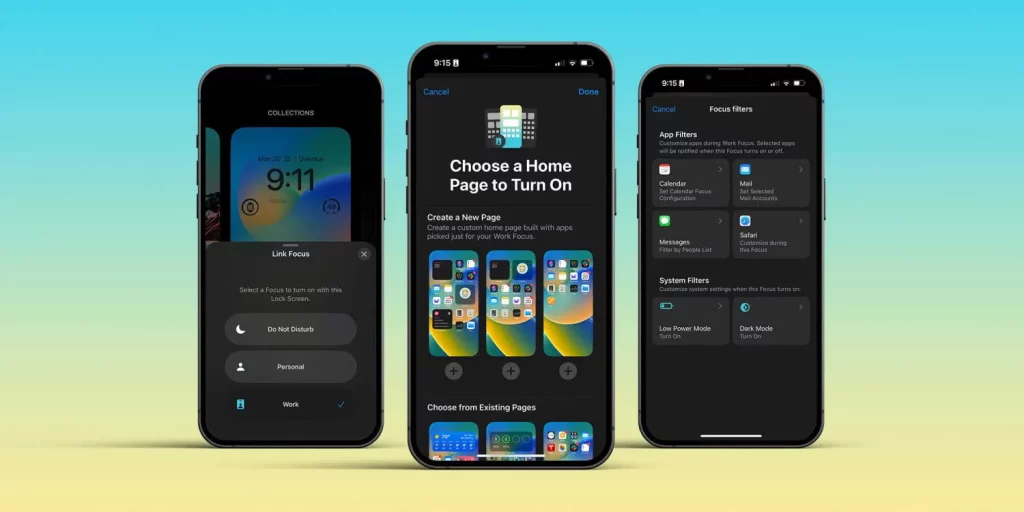
スマートアクティベーション
スマートアクティベーションは、最も人気のあるカスタマイズオプションのひとつとされています。この機能を有効にすると、特定のアクションがトリガーされたときに自動的に集中モードがオンになります。
- アプリを設定する: 「本」アプリを開くときに「パーソナル」モードをオンにします。
- 場所を設定する: 図書館にいるときに「仕事」モードをオンにします。
- スケジュールを設定する: 午後9時から午前7時の間に「睡眠」モードをオンにします。
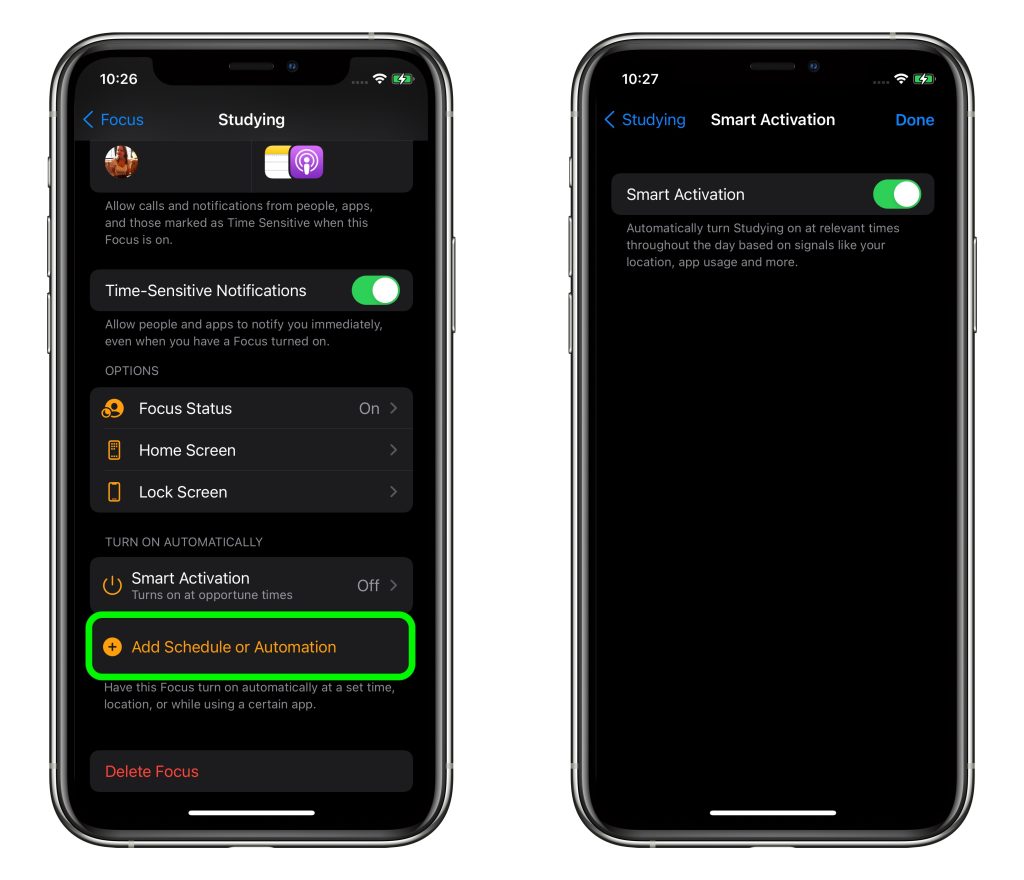
カスタムの集中モードを作成する
iPhoneの集中モードで最も優れている点は、カスタムの集中モードを作成できることです。
- 「設定」 >「集中モード」を選択します。
- 右上の「+」ボタン をタップします。
- フィットネス、ゲーム、マインドフルネス、読書から選択するか、カスタムの集中モードを作成します。
カスタムの集中モードを作成すると、名前をつけたり、色やロゴ、絵文字を割り当てたり、通常通りすべての機能をカスタマイズすることができます。
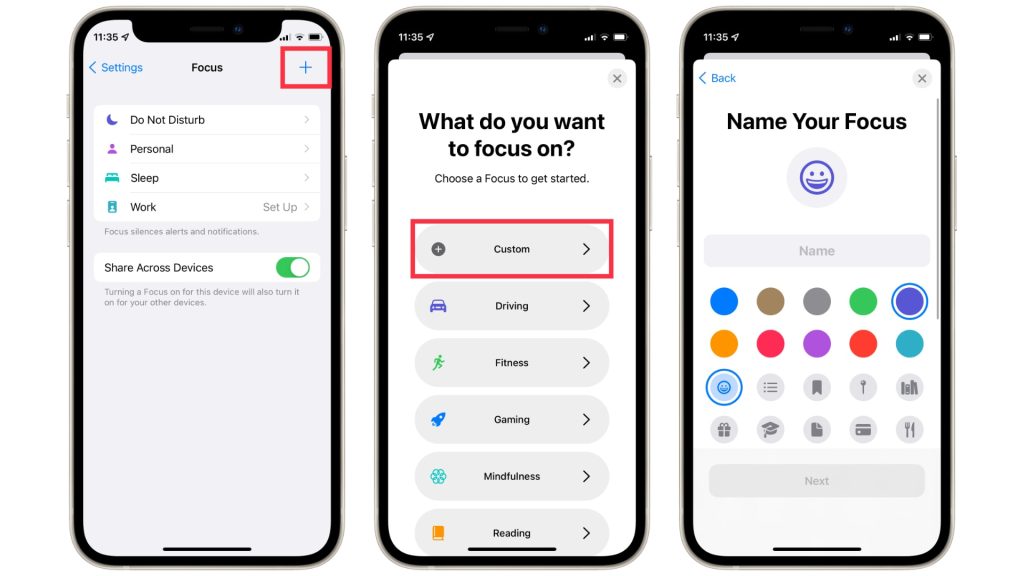
集中モードを削除する
集中モードのリストを整理したい場合は、いつでも削除することができます。
- 「設定」 >「集中モード」を選択します。
- 削除したい「集中モード」をタップします。
- 画面の下部までスクロールしてから、「集中モードを削除」をタップします。
iPhoneの集中モードをオフにする方法
iPhoneの集中モードをオフにするのは、オンにするのと同じくらい簡単です。
- 「設定」 >「集中モード」を選択します。
- コントロールセンターの「集中モード」をタップします。
Siriを使って集中モードのオン/オフを切り替えることもできます。
Siriを使って集中モードのオン/オフを切り替える
Siriに、集中モード全体、または個別の集中モードをオン/オフにするよう頼むことができます。
- Siriを起動します。
- 「睡眠集中モードをオンにして」と言います。
iPhoneの集中モードに関するよくあるご質問
設定を開かずに集中モードをオンにできますか?
集中モードはコントロールセンターから簡単に起動できます。画面を下にスワイプして「集中モード」を選択し、オンにしたい集中モードを選ぶだけです。時間や場所によって「集中モード」をカスタマイズしたり、まったく新しい「集中モード」を追加することもできます。
集中モードはアラームをオフにしますか?
集中モードはアラームをオフにしません。アラームをセットすると、iPhoneで集中モードをオンにしているかどうかに関わらずアラームが鳴ります。
集中モードがオンになっているかどうかは、どうすればわかりますか?
集中モードがオンの場合、ステータスバーの左上に三日月マークが表示されます。
誰が私の集中モード状況を見ることができますか?
「集中モード」をオンにすると、iMessageの通知が無音であることを連絡先が確認できます。この機能は「設定」で無効にできます。
bookcase: スマホでの読書がより快適になる方法

Bookcaseは、画面周辺を拡張することで、あらゆるスマートフォンを人間工学に基づいた電子書籍リーダーに変身させます。ケースのエッジがスマートフォンの両側でグリップを提供するため、より快適に持つことができ、読書中も画面がクリアに見えます。
BookcaseはMagSafeリングでiPhoneに接続します。iPhoneをお持ちでない方(または古いモデルのiPhoneをお持ちの方)もご安心ください。MagSafe互換キットが付属しているので、長時間にわたって快適に読書が楽しめます。
さらに、BookcaseにはNFCタグが内蔵されており、ショートカットを作成することができます。専用アプリを使用すると、スマホを接続した際に開くべきお気に入りの読書アプリや切り替えるべき設定(おやすみモード、読書モードなど)をBookcaseに指定できます。スマホをBookcaseに置くと、これらの設定が自動的に有効になります。




